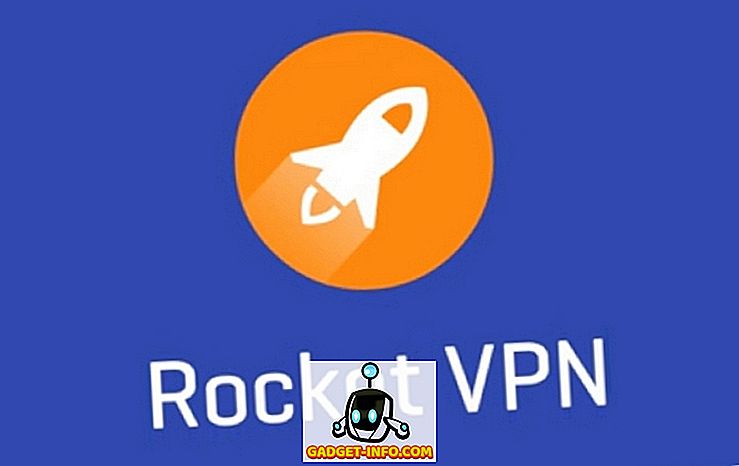Een van de vele voordelen van het aanschaffen van het Apple-ecosysteem met een Mac, is de bloeiende App Store. Wat je ook wilt doen op je Mac, de kans is groot dat je er een app voor zult vinden. Er zijn echter bepaalde toepassingen die alleen beschikbaar zijn voor Windows, en hoewel hun alternatieven voor de Mac bestaan, hebt u in bepaalde situaties mogelijk (of wilt) vasthouden aan de Windows-programma's die u eerder hebt gebruikt. Dus, als je een Windows-applicatie hebt die je op macOS moet draaien, lees dan verder voor meer informatie over hoe je hem op je Mac kunt laten werken.
Verschillende manieren om Windows-apps op Mac uit te voeren
1. Wineskin Winery
Wineskin is een tool die wordt gebruikt om ports van Windows-software voor de macOS te maken. Wat de toepassing doet, is dat het een omhulling maakt voor de Windows-toepassing die u wilt uitvoeren, zodat u deze kunt uitvoeren op de Mac. Wineskin is volledig gratis en stelt je in staat wrappers te maken voor elke toepassing die je op een Mac wilt gebruiken.
Om te beginnen met het gebruik van Wineskin, moet je het eerst downloaden.
Zodra u dat hebt gedaan, kunt u eenvoudig de onderstaande stappen volgen om uw Windows-toepassing op uw Mac te laten werken:
Opmerking : voor illustratiedoeleinden gebruik ik een toepassing met de naam HTMLasText, die HTML-code converteert naar platte tekstbestanden. De app is beschikbaar voor Windows en als je deze tutorial wilt volgen, moet je deze downloaden.
- Pak eerst het zip-bestand HTMLasText uit dat u hebt gedownload en start vervolgens Wineskin Winery. Wanneer u Wineskin voor de eerste keer start, zal de lijst met geïnstalleerde engines en de " wrapperversie " leeg zijn. Dus we zullen die eerst moeten installeren. Ik heb Wineskin al eerder gebruikt, dus de lijst is niet leeg in mijn geval.

- Klik eenvoudig op het plus-pictogram en kies vervolgens de nieuwste beschikbare engine (in mijn geval was dit WS9Wine1.9.14). Klik op " Downloaden en installeren ".

- Klik op " Create New Blank Wrapper ", voer een naam in voor de wrapper. Ik gebruik " HTMLWrapper " als de naam. Klik vervolgens op "Ok".

- Wineskin zal beginnen met het maken van de lege verpakking. Als u wordt gevraagd om enkele extra pakketten te installeren, moet Wineskin deze installeren. Na een tijdje zal Wineskin u vertellen dat de wrapper is gemaakt.

- Klik op " Wrapper in Finder bekijken ".

- In het Finder-venster dat verschijnt, klikt u met de rechtermuisknop op de wrapper die u zojuist hebt gemaakt en selecteert u " Show Package Contents ".

- Navigeer naar drive_c -> Program Files . Maak een nieuwe map met de naam van de app die u wilt uitvoeren (in dit geval HTMLasText) en kopieer vervolgens het HTMLasText.exe-bestand dat u hebt gedownload en plak het in deze map. Ga nu terug naar het hoofdwikkelvenster (waar u "Toon pakketinhoud" van hebt geselecteerd) en dubbelklik op de omslag . Klik in het geopende venster op "Geavanceerd" .

- Dit opent een nieuw venster. Klik op "Bladeren" en selecteer het bestand htmlastext.exe dat u naar drive_c -> Program Files -> HTMLasText hebt gekopieerd. Laat de rest van de opties onaangeroerd.

- Klik op " Testrun " en na een tijdje zal de Windows-applicatie op uw Mac worden gestart.

Opmerking : als de toepassing die u wilt uitvoeren een installatieprogramma heeft, selecteert u eenvoudig het installatieprogramma in het menu Bladeren en klikt u in plaats van op "Testrun" op "Software installeren".
Nou, dat was alles wat je moest doen om een Windows-applicatie op je Mac te krijgen. Houd er rekening mee dat deze methode mogelijk niet voor alle toepassingen werkt, maar meestal wel. In mijn ervaring werkt het proberen om deze methode te gebruiken om zware games uit te voeren meestal niet, maar misschien heb je meer geluk.
In het geval Wineskin niet voor u werkt, kunt u de volgende methode uitproberen.
2. Codeweavers CrossOver
CrossOver, door Codeweavers, is voornamelijk gebouwd rond de Wineskin Winery-wikkel zelf. In tegenstelling tot Wineskin is de CrossOver-app echter commercieel en kan deze worden aangeschaft (voor $ 15.950), maar de app biedt ook een proefperiode van 14 dagen die u kunt downloaden van de Codeweavers-website.
CrossOver ondersteunt officieel een groot aantal Windows-applicaties en als je problemen hebt met het gebruik van de officieel ondersteunde apps, kun je technische ondersteuning bellen en zullen ze het zeker voor je proberen op te lossen. Volg de onderstaande stappen om te beginnen met het gebruik van CrossOver om Windows-toepassingen op de Mac uit te voeren:
- Zodra u CrossOver hebt geïnstalleerd, start u het eenvoudig en klikt u op " Een Windows-toepassing installeren ".

- In het venster dat opent, typt u de naam van de toepassing die u wilt installeren. De vervolgkeuzelijst wordt dynamisch bijgewerkt om de officieel ondersteunde applicaties weer te geven die overeenkomen met de naam die u hebt ingevoerd. Als u de naam van de toepassing die u wilt uitvoeren niet kunt vinden (zoals het geval is met HTMLasText), selecteert u gewoon " Niet vermeld ".

- Klik op Doorgaan.

- U wordt gevraagd om het installatiebestand of de map te selecteren. Klik op " Choose Installer Folder " en selecteer de map die het uitvoerbare bestand HTMLAsText bevat en klik op " Bestanden uit deze map installeren ".

- Klik op Doorgaan en klik vervolgens op Installeren .

- U moet wachten, terwijl CrossOver de toepassing installeert en vervolgens wordt de toepassing (of het installatieprogramma) automatisch voor u gestart.

3. Gebruik een virtuele machine
Als geen van de hierboven genoemde methoden werkt voor de app die u wilt gebruiken, kunt u een virtuele machine implementeren, met Windows erop geïnstalleerd. Hiermee kunt u effectief een Windows-pc in de macOS-omgeving zelf gebruiken en kunt u elke Windows-toepassing op de virtuele machine installeren.
Als u een virtuele machine op uw Mac wilt implementeren, kunt u ons uitgebreide artikel over het uitvoeren van Windows op een Mac lezen .
4. Dual Boot Windows met Boot Camp-assistent
De kans is groot dat een Windows VM zou hebben toegestaan dat je vrijwel alle Windows-software draait die je misschien wel zou willen hebben. Als de toepassing die u wilt uitvoeren echter het volledige pk-vermogen van uw Mac vereist (bijvoorbeeld een high-end game), kan het toewijzen van al deze bronnen aan een virtuele machine een spiraal vormen voor een recept voor een ramp. Als je wilt dat de volledige PK van je Mac-hardware beschikbaar is voor de Windows-applicatie die je wilt gebruiken, dan is je enige optie om de Boot Camp-assistent te gebruiken .
Boot Camp-assistent is een hulpprogramma dat Apple bij de Mac gebruikt, waarmee gebruikers hun Mac dubbel kunnen opstarten met Windows. Dus, je zult in principe beide besturingssystemen op je Mac-harde schijf of SSD geïnstalleerd hebben, en je kunt degene kiezen waarop je wilt booten, elke keer dat je je Mac opstart.
Gebruik deze methoden om Windows-programma's op Mac uit te voeren
Dus de volgende keer dat u een Windows-programma op uw Mac moet uitvoeren, kunt u een van deze methoden gebruiken om dit te doen. Elk van deze methoden heeft zijn eigen voor- en nadelen, en u kunt het beste kiezen dat het beste bij u past. Zoals altijd willen we graag weten wat uw mening en meningen zijn over de methoden die we in dit artikel hebben genoemd. Als u iets weet over een andere methode om Windows-programma's op Mac uit te voeren, kunt u ons dit laten weten in de sectie Opmerkingen hieronder.